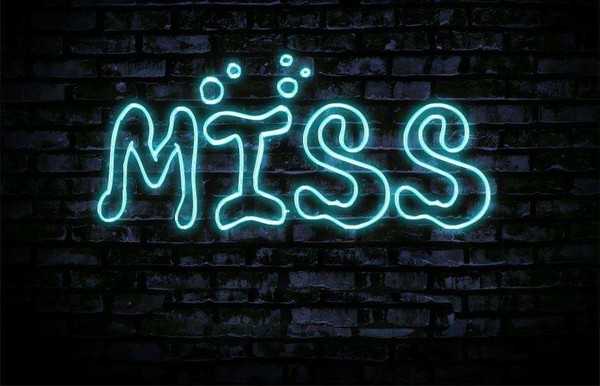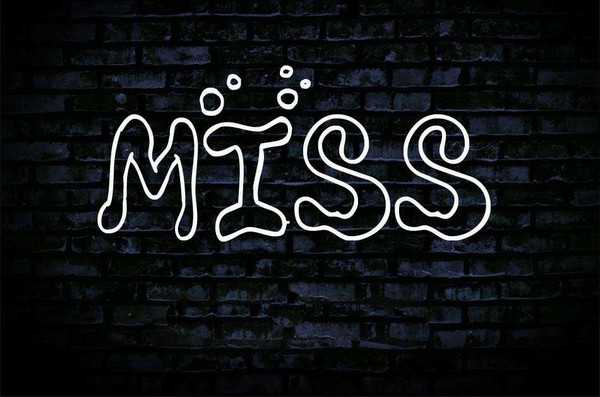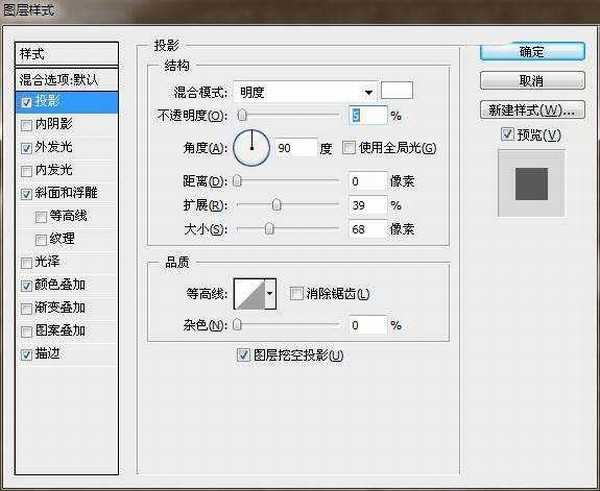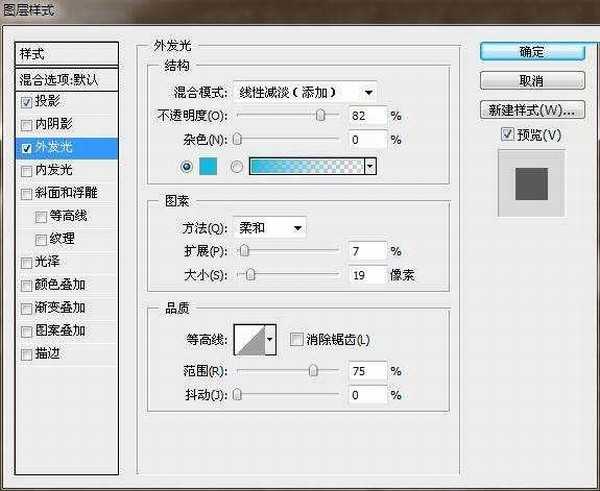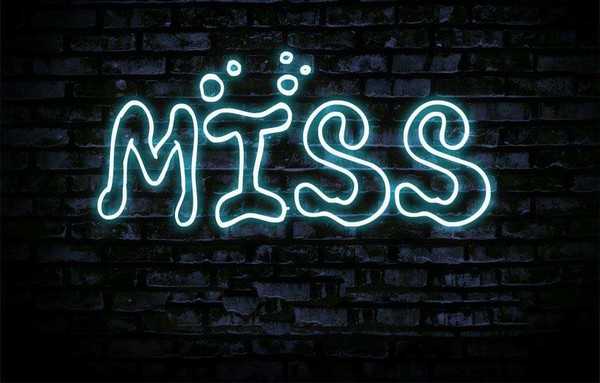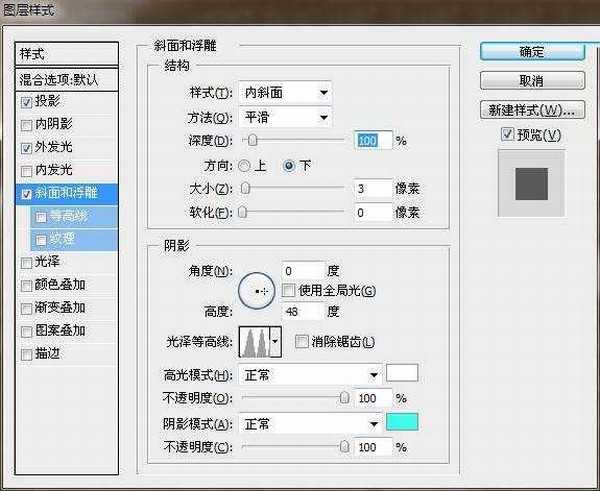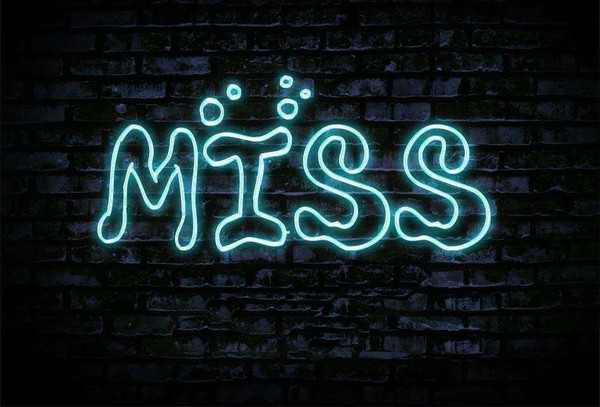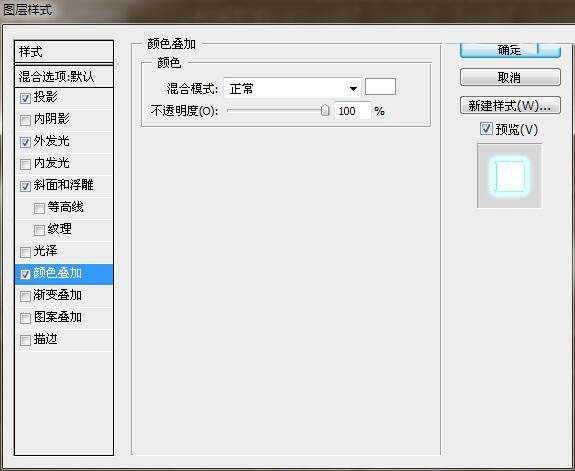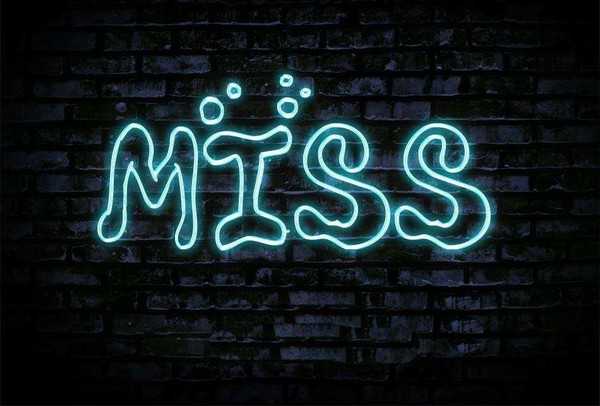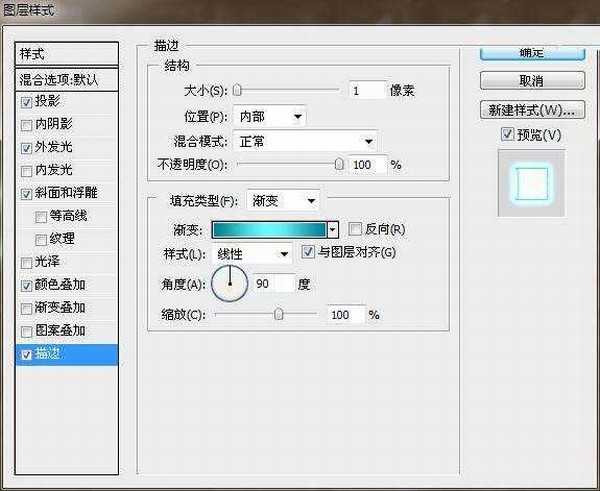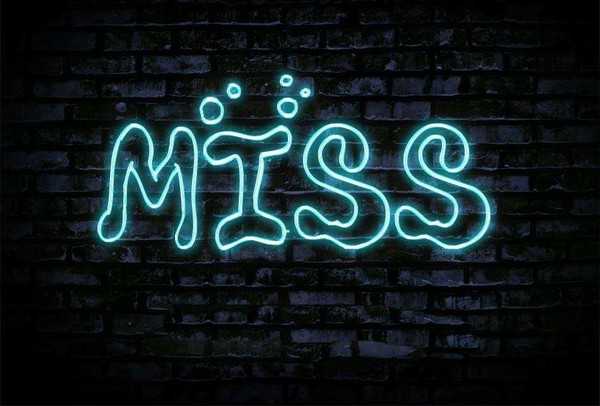今天我们来看看使用ps制作霓虹艺术字效果的教程,制作过程很简单,在通过图层样式的设置完成最终效果图,这种效果在夜晚街道上用的非常多,教程所需要的素材都已经打包了,感兴趣的朋友一起来学习吧。先看看效果图。
- 软件名称:
- Adobe Photoshop 8.0 中文完整绿色版
- 软件大小:
- 150.1MB
- 更新时间:
- 2015-11-04立即下载
百度网盘素材下载:宝蓝色霓虹文字素材(提取密码:vt8v)
01、先下载我们提供的素材,分别安装教程所需要的渐变和字体,这里安装方法我就不多说了,都是基础的知识,有不懂的同学可以去坛子里找相关的安装教程即可!
02、打开素材里的背景图,为了做教程方便和快速,我们把尺寸宽度改成了950PX,选择我们刚刚安装的Montezumas Revenge字体,打上【MISS】。
03、双击图层样式,选择投影,参数如下图:混合模式:明度,不透明度:5%,角度:90 把全局光勾掉
04、选择外发光,参数如下图:混合模式:线性减淡【添加】,不透明度:82%,颜色选择:#10bedd,注意图案和品质选择
05、斜面与浮雕,详细参数如下图:样式:内斜面,方法:平滑,深度:100%,大小:3PX,软化:0px,角度:0度,高度:48度 把全局光勾掉。
注意光泽等高线选择
高光模式:正常,颜色【#FFFFF】,阴影模式:正常,颜色【#3bffea】
06、颜色叠加,详细参数如下:颜色选择【#FFFFF】,不透明度:100。
07、描边,详细参数如下:大小:1PX,位置:内部,混合模式:正常,不透明度:100%,填充类型:渐变填充,渐变选择:【MISS_霓虹字】勾掉反向,样式:线性,勾上与图层对齐,角度:90度,缩放:100%,设置完以后完成效果图
以上就是通过ps设计霓虹文字字体的教程,宝蓝色的文字很好看吧,当然,朋友们也可以根据教程的技巧制作自己喜欢的文字颜色哦。
教程是本站思缘论坛原创教程,转载的朋友情保留本帖连接,谢谢合作!
相关推荐:
ps怎么设计闪烁的霓虹灯字体效果?
PS怎么设计一款隐隐约约发光效果的文字?
PS怎么设计一款炫酷的荧光特效文字字体?
ps,文字,字体
RTX 5090要首发 性能要翻倍!三星展示GDDR7显存
三星在GTC上展示了专为下一代游戏GPU设计的GDDR7内存。
首次推出的GDDR7内存模块密度为16GB,每个模块容量为2GB。其速度预设为32 Gbps(PAM3),但也可以降至28 Gbps,以提高产量和初始阶段的整体性能和成本效益。
据三星表示,GDDR7内存的能效将提高20%,同时工作电压仅为1.1V,低于标准的1.2V。通过采用更新的封装材料和优化的电路设计,使得在高速运行时的发热量降低,GDDR7的热阻比GDDR6降低了70%。
更新日志
- 小骆驼-《草原狼2(蓝光CD)》[原抓WAV+CUE]
- 群星《欢迎来到我身边 电影原声专辑》[320K/MP3][105.02MB]
- 群星《欢迎来到我身边 电影原声专辑》[FLAC/分轨][480.9MB]
- 雷婷《梦里蓝天HQⅡ》 2023头版限量编号低速原抓[WAV+CUE][463M]
- 群星《2024好听新歌42》AI调整音效【WAV分轨】
- 王思雨-《思念陪着鸿雁飞》WAV
- 王思雨《喜马拉雅HQ》头版限量编号[WAV+CUE]
- 李健《无时无刻》[WAV+CUE][590M]
- 陈奕迅《酝酿》[WAV分轨][502M]
- 卓依婷《化蝶》2CD[WAV+CUE][1.1G]
- 群星《吉他王(黑胶CD)》[WAV+CUE]
- 齐秦《穿乐(穿越)》[WAV+CUE]
- 发烧珍品《数位CD音响测试-动向效果(九)》【WAV+CUE】
- 邝美云《邝美云精装歌集》[DSF][1.6G]
- 吕方《爱一回伤一回》[WAV+CUE][454M]